Cara Membuat Livery BUSSID Sendiri 2024
17 September 2024
Tulis Komentar
Cara Membuat Livery BUSSID Sendiri - Sebagian orang, membuat livery Bus Simulator Indonesia merupakan salah satu cara untuk meningkatkan kreatifitas.
Hal tersebut, bisa dibuktikan dengan banyaknya sekali karya anak-anak bangsa yang beredar di jejaring internet.
Karya-karya tersebut di buat dan dibagikan secara gratis dan sebagian juga dibuat untuk dijual dengan harga tertentu.
Selain membuat livery bus, para pemain juga bisa melakukan redesain atau melakuakan edit skin pada Bus Simulator Indonesia agar sesuai dengan keinginan mereka.
Pada saat ini terdapat berbagai macam cara membuat livery yang bisa anda gunakan, salah satunya yakni aplikasi Picsart.
Nah, bagi anda yang belum tau dan ingin belajar cara membuat livery BUSSID sendiri, maka anda bisa simak ulasan kami di bawah ini.
Template 3D Livery BUSSID
Sebelum ke topik utama mengenao cara membuat livery BUSSID sendiri, tentunya anda membutuhkan template-template 3 dimensi untuk membuat livery bus tersebut.
Berikut ini beberapa template liver bus yang bisa anda gunakan:
Cara Membuat Livery BUSSID Sendiri
Di bawah ini kami sudah sediakan beberapa cara membuat livery BUSSID sendiri yang bisa anda coba gunakan.
1. Cara Membuat Livery BUSSID Sendiri Menggunakan PicsArt
 |
| Cara Membuat Livery BUSSID Sendiri Menggunakan PicsArt |
PicsArt merupakan salah satu aplikasi smartphone yang sering digunakan untuk editan gambar, foto dan video.
Tak hanya itu, PicsArt juga bisa anda gunakan untuk membuat liver bus di dalam game Bus Simulator Indonesia.
Langsung saja berikut ini langkah-langkah cara membuat Livery BUSSID sendiri menggunakan aplikasi PicsArt:
- Pertama-tama, silahkan anda download dan install aplikasi PiscArt di perangkat anda melalui link berikut (Download Aplikasi PiscArt)
- Jika sudah terpasang pada perangkat anda, maka selanjutnya anda bisa buka aplikasi PiscArt.
- Kemudian anda bisa buat ukuran umum Livey Bus 1024 X 1024.
- Lalu anda bisa tambahakan desain atau gambar template yang sudah anda download sebelumnya.
- Anda bisa klik opsi layer dan tahan sebentar gambar tersebut lalu anda pindahkan ke layer 1 dan anda juga bisa tambahkan layer kedua untuk proses desain dan layer ketiga akan menjadi sticker.
- Setelah proses desain dan perwarnaan selesai, maka selanjutnya anda bisa pidah ke layar ketiga dan anda bisa tambahkan sticker pada bus yang akan dibuat.
- Jika sudah, maka anda bisa simpan gambar tersebur dengn format .png agar kaca dari bus tidak berwarna hitam.
- Selesai.
2. Cara Membuat Livery BUSSID Sendiri Menggunakan Photo Editor
 |
| Cara Membuat Livery BUSSID Sendiri Menggunakan Photo Editor |
Selain menggunakan PiscArt, anda juga bisa menggunakan aplikasi Photo Editor untuk membut liver bus.
Berikut langkah-langkah cara membuat livery BUSSID sendiri menggunakan aplikasi Photo Editor:
- Pertama-tama, silahkan anda download dan install aplikasi Photo Editor di perangkat anda melalui link berikut ( Download Aplikasi Photo Editor)
- Jika aplikasi sudah terpasang pada perangkat anda, maka selanjutnya anda bisa buka aplikasi Photo Editor tersebut.
- Kemudian anda bisa buat ukuran 2000 X 2000 sampai 4000 X 4000 dan anda juga bisa seusiakan ukuran yang anda inginkan.
- Lalu, anda jangan lupa untuk atur transparansi backgroud ke angka 0.
- Anda bisa lihat gambar tersebut, jika sudah pas maka anda bisa klik Ok.
- Selanjutnya, anda bisa lnagsung masuk kedalam menu Unser Interface eediting Photo Editor.
- Lalu anda cari Menu teks dan Gambar.
- Klik opsi tombol pengaturan pada pojok kiri atas layar dan pastikan semua opsi sudah anda centang.
- Setelah itu, anda bisa klik opsi pembesaran dan tambahkan template 3D yang sudah anda download tadi dengan klik + Pojok Kiri Bawah Layar > ikon Galerti > Pilih Gambar, kemudian anda cari file template 3D yang sudah anda download dan klik terapkan.
- Anda bisa sesuaikan template 3D dengan ukuran backgroud transaparan.
- Buka menu Layer dan anda bisa kunci lapisan Template 3D tersebut.
- Untuk memberikan warna dasar, anda bis apilih menu + > klik ikon Trapesium.
- Untuk memberikan warna utama, anda bisa pilih menu ISIAN dan sesuaikan dengan warna yang ingin anda gunakan.
- Pastikan anda memilih warna yang berbeda dengan warda dasar dan klik Terapkan.
- Setelah proses pewarnaan selesai, anda bisa menambah stiker pada bus anda.
- Jika sudah selesai, anda bisa klik save.
- Selesai.
Dengan begitu maka proses pembuatan Livery bus menggunakan aplikasi Photo Editor sudah berhasil dilakukan dan anda bisa langsung memasang livery tersebut.
Cara Memasang Livery BUSSID
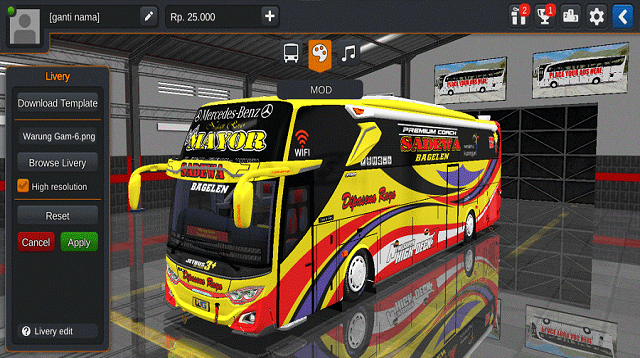 |
| Cara Memasang Livery BUSSID |
Selain memberikan ulasan mengenai cara membuat Livery BUSSID Sendiri, di sini kami juga telah menyiapkan cara untuk memasang livery Bussid.
Berikut langkah-langkah cara memasang livery BUSSID:
- Pertama-tama, silahkan anda buka aplikasi Bus Simulator Indonesia.
- Pada menu utama game, anda bisa klik Garansi.
- Lalu klik Gambar Cat, kemudian pilih Livery.
- Setelah itu, anda bisa cari lokasi Livery yang telah disimpan.
- Kemudian klik pasang dan pilih gratis.
- Selesai.
Selain membuat livery bus, para pemain juga bisa melakukan redesain skin bus di dalam game Bus Simulator Indonesia agar sesuai dengan keinginan anda.
Akhir Kata
Inilah ulasan yang dapat kami sampaikan kepada anda semua mengenai Cara Membuat Livery BUSSID Sendiri.
Agar proses pembuatan livery dan pemasang livery Bus berhasil, kami sarankan agar anda mengikuti langkah-langkah diatas dengan benar yu gus.
Selain cara membuat livery bus, anda juga bisa melakukan redesain skin dari game Bus Simulator Indonesia.

Tidak ada komentar:
Posting Komentar